Come videochiamare con iPhone
Facendo alcune ricerche sul Web, hai scoperto che con il tuo iPhone è possibile non solo effettuare chiamate telefoniche ma anche videochiamate tramite Internet. Essendo interessato a tale funzionalità, hai sùbito provato a videochiamare il tuo migliore amico ma ogni tuo tentativo non ha dato l'esito sperato. Le cose stanno così, dico bene? Allora lascia che sia io a spiegarti come riuscire nel tuo intento.
Se mi dedichi qualche minuto del tuo tempo libero, posso mostrarti come videochiamare con iPhone elencandoti tutte le soluzioni a tua disposizione. Per prima cosa, troverai la procedura dettagliata per effettuare una videochiamata con FaceTime, un'applicazione di Apple che consente di contattare gratuitamente tutti i contatti che a loro volta hanno un dispositivo della “mela morsicata” compatibile con il servizio o che si collegano tramite la sua versione Web, disponibile per Chrome ed Edge. Successivamente, ti indicherò come videochiamare anche coloro che non hanno un dispositivo Apple, usando altre applicazioni di messaggistica.
Come dici? È proprio quello che volevi sapere? Allora non perdiamo altro tempo in chiacchiere e passiamo sùbito all'azione. Coraggio: mettiti bello comodo, prenditi tutto il tempo che ritieni opportuno e dedicati alla lettura dei prossimi paragrafi. Individua la soluzione che ritieni più adatta alle tue esigenze, prova a mettere in pratica le mie indicazioni e ti assicuro che videochiamare con iPhone sarà davvero un gioco da ragazzi. Scommettiamo?
Indice
- Come videochiamare con iPhone con FaceTime
- Come videochiamare con iPhone con WhatsApp
- Come videochiamare con iPhone con Messenger
- Come videochiamare da iPhone con Telegram
- Come videochiamare con Instagram
- Altre soluzioni per videochiamare con iPhone
Come videochiamare con iPhone con FaceTime
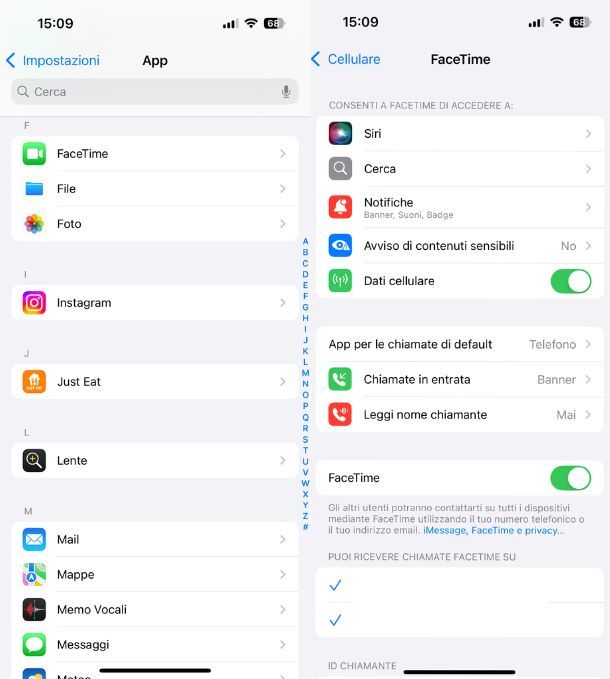
La prima soluzione che puoi prendere in considerazione per videochiamare con iPhone è FaceTime. Se non ne hai mai sentito parlare prima d'ora, devi sapere che è un'applicazione installata “di serie” su tutti i dispositivi della “mela morsicata” che consente di chiamare e videochiamare le persone in possesso di un dispositivo Apple (a patto che abbiano a loro volta configurato FaceTime) e che, tramite la versione Web della piattaforma, permette di mettersi in contatto anche con coloro che dispongono di un dispositivo Windows o Android su cui è installata l'ultima versione di Chrome o Edge.
Se ritieni questa la soluzione più adatta alle tue esigenze, per prima cosa prendi il tuo iPhone, premi sull'icona della rotella d'ingranaggio, per accedere alle Impostazioni di iOS, dopodiché fai tap sulle voci App > FaceTime e sposta la levetta accanto all'opzione FaceTime da OFF a ON, per attivare il servizio in questione (potrebbe esserti addebitato il costo di un SMS internazionale, solitamente 0,30 euro). Per la procedura dettagliata, ti lascio alla mia guida su come attivare FaceTime.
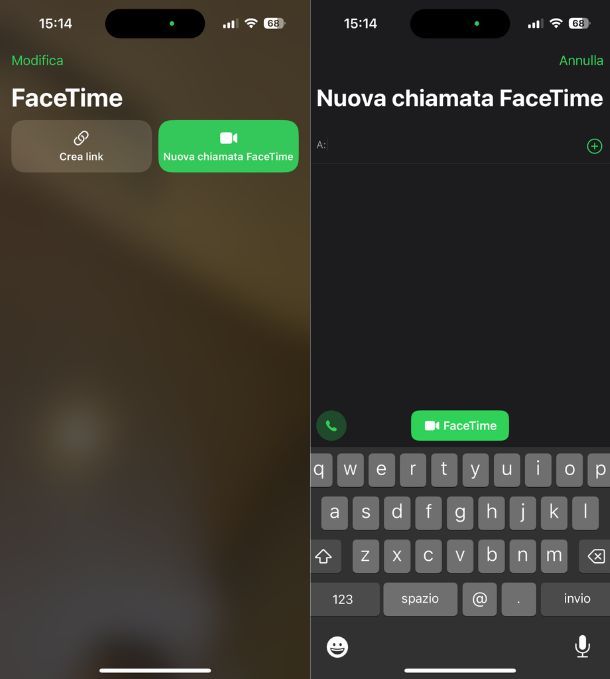
A questo punto sei pronto a utilizzare FaceTime per fare la tua prima videochiamata. Per procedere, avvia FaceTime, facendo tap sulla sua icona (la videocamera bianca su sfondo verde) presente in schermata Home, e premi sul pulsante Nuova chiamata FaceTime, collocato in alto a destra. Nella nuova schermata visualizzata, inserisci il nome, il numero di telefono o l'indirizzo email associato all'ID Apple della persona che intendi chiamare nel campo A: (oppure fai tap su uno dei suggerimenti posti sotto alla voce Consigliati) e premi sul pulsante FaceTime, per avviare la videochiamata.
Ti sarà utile sapere che allo stesso modo puoi anche effettuare una videochiamata di gruppo: prima di avviare la chiamata selezionando il tasto FaceTime, è sufficiente aggiungere tutti i contatti da includere nella videochiamata premendo sul tasto (+).
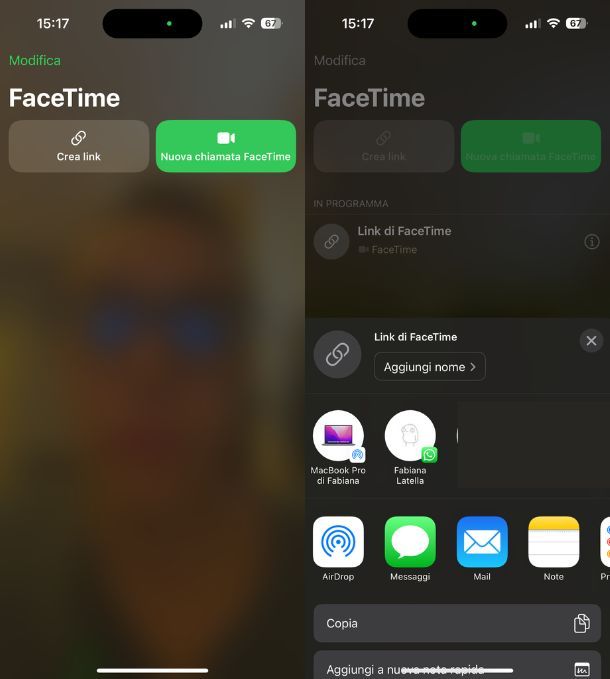
Se il tuo iPhone è equipaggiato con iOS 15 (o una versione successiva), puoi creare un link da condividere con altri utenti, così da consentire loro di collegarsi alla chiamata FaceTime tramite Chrome o Edge.
Per creare il link FaceTime, pigia sul bottone Crea link e condividilo tramite una delle opzioni disponibili (es. Mail, WhatsApp, Telegram ecc.).
L'utente che riceve il link, poi, deve premerlo, inserire il suo nome nel campo di testo apposito presente nella pagina Web che gli viene mostrata, fare tap sul pulsante Continua, fornire i consensi necessari per videocamera e microfono e fare tap sul tasto Partecipa.
Tu, da parte tua, devi poi accettare l'utente nella conferenza premendo sulla notifica comparsa sullo schermo (Link di FaceTime — Qualcuno ha chiesto di partecipare), sul tasto Partecipa e, per finire, sul pulsante (✓) relativo al partecipante da approvare (nella notifica o premendo sulla voce 1 persona in attesa posizionata in alto). Per approfondire l'argomento, ti lascio alla mia guida su come funziona FaceTime.
Come videochiamare con iPhone con WhatsApp
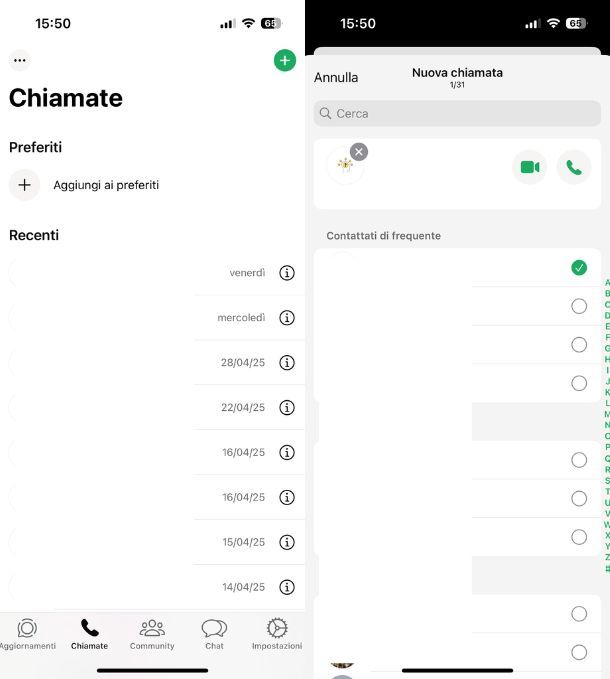
Come dici? Vorresti sapere come fare videochiamata da iPhone a Samsung? In tal caso, per chiamare anche coloro che non hanno un dispositivo Apple, puoi usare WhatsApp. Infatti, la celebre applicazione di messaggistica consente anche di effettuare chiamate e videochiamate tramite Internet.
Per videochiamare con WhatsApp, accedi all'App Store e avvia il download dell'app in questione, così come ti ho indicato nella mia guida su come scaricare WhatsApp. Al primo avvio, crea il tuo account come trovi spiegato nel mio tutorial su come attivare WhatsApp.
Una volta attivato il tuo account, seleziona la scheda Chiamate, collocata nel menu in basso, fai tap sull'icona (+), in alto a destra, individua il contatto che intendi chiamare (WhatsApp importa automaticamente i contati dalla rubrica di iOS, quindi assicurati di consentire di fare ciò), premici sopra per apporre il segno di spunta e fai tap sull'icona della videocamera, per avviare la videochiamata.
Se, invece, desideri fare una videochiamata di gruppo, premi sull'icona (+), apponi il segno di spunta accanto ai contatti da includere e fai tap sull'icona della videocamera, per iniziare la videochiamata.
In alternativa, se hai recentemente chattato con la persona che intendi chiamare, accedi alla sezione Chat di WhatsApp, premi sulla conversazione di tuo interesse e, nella nuova schermata visualizzata, fai tap sull'icona della videocamera, in alto a destra. Per saperne di più, ti lascio alla mia guida su come videochiamare con WhatsApp.
Come videochiamare con iPhone con Messenger
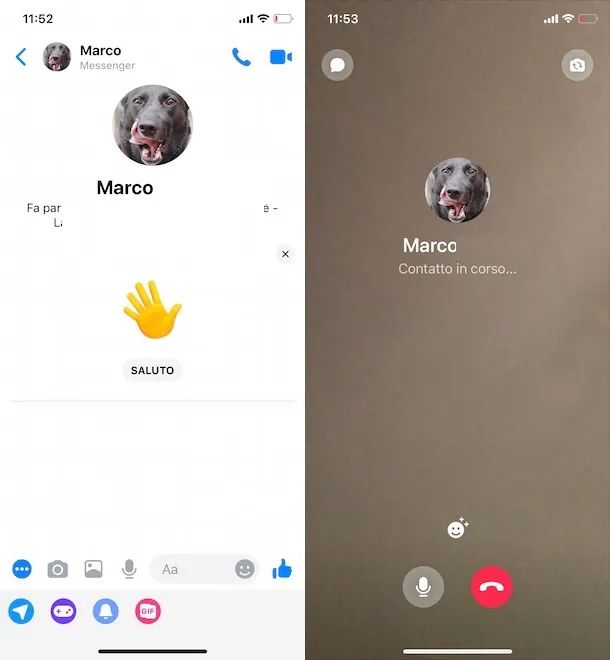
Messenger, l'app di messaggistica di Facebook, è un'altra valida soluzione per videochiamare con iPhone. Oltre a inviare messaggi di testo e vocali, consente di effettuare chiamate e videochiamate gratuite verso tutte le persone che hanno un account Facebook (o che, comunque, hanno Messenger attivo).
Per effettuare una videochiamata con Messenger, prendi il tuo iPhone e avvia l'app in questione facendo tap sulla sua icona (la nuvoletta celeste su sfondo bianco). Se quest'ultima non è ancora installata sul tuo “melafonino”, avvia l'App Store e segui le indicazioni che ti ho fornito nella mia guida su come scaricare Messenger.
A questo punto, se hai già effettuato in un momento precedente il login al tuo account (o se comunque le credenziali di Facebook e Messenger risultano salvate sul dispositivo), avvia l'app in questione e premi sul pulsante Continua. In alternativa, inserisci i dati del tuo account nei campi Numero di cellulare o e-mail e Password e premi sul pulsante Accedi, per accedere a Messenger. Per la procedura dettagliata, puoi leggere la mia guida su come funziona Messenger senza Facebook.
Dopo aver effettuato l'accesso a Messenger, sei pronto per effettuare un videochiamata. Premi, quindi, sulla scheda Chat, collocata in basso a sinistra, inserisci il nome della persona che intendi chiamare nel campo Cerca e fai tap sul risultato pertinente.
Nella nuova schermata visualizzata, premi sull'icona della videocamera, in alto a destra, pigia sul pulsante Consenti, per consentire a Messenger di accedere alla fotocamera e al microfono del tuo iPhone, e attendi la risposta da parte della persona che stai videochiamando. Per approfondire l'argomento, puoi dare un'occhiata alla mia guida su come fare videochiamate con Facebook.
Come videochiamare da iPhone con Telegram
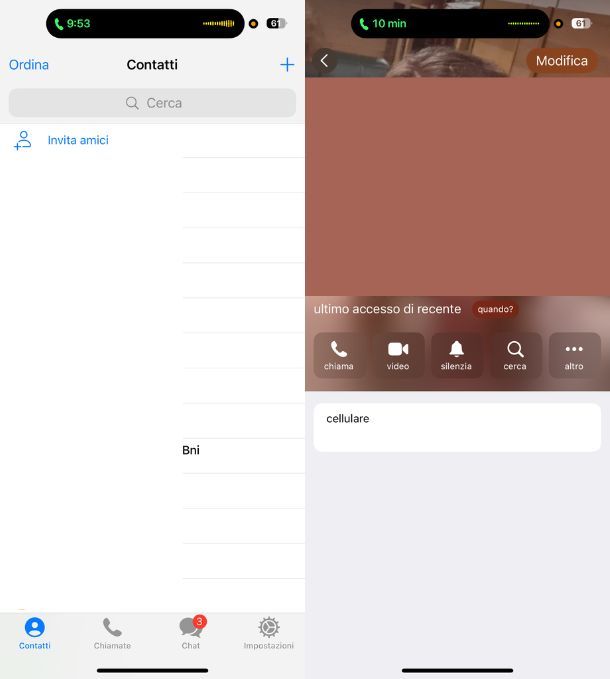
Telegram, la celebre applicazione di messaggistica alternativa a WhatsApp, consente di effettuare delle videochiamate tra due utenti e di gruppo con la massima privacy, grazie alla cifratura end-to-end, e con la possibilità di utilizzare funzioni molto comode, come quella per silenziare il microfono.
Per avviare una videochiamata su Telegram, non devi far altro che aprire l'app ufficiale del servizio, premere sulla scheda Contatti, selezionare il contatto di tuo interesse, poi il suo nominativo (in alto, nella schermata successiva) e premere sull'icona della videocamera.
Per le chiamate di gruppo, invece, premi sulla scheda Chiamate, poi sulla voce Avvia nuova chiamata, seleziona i contatti da videochiamare, poi apponi il segno di spunta alla voce Unisciti con la fotocamera attiva e pigia il tasto Call. Semplice, vero?
Come videochiamare con Instagram
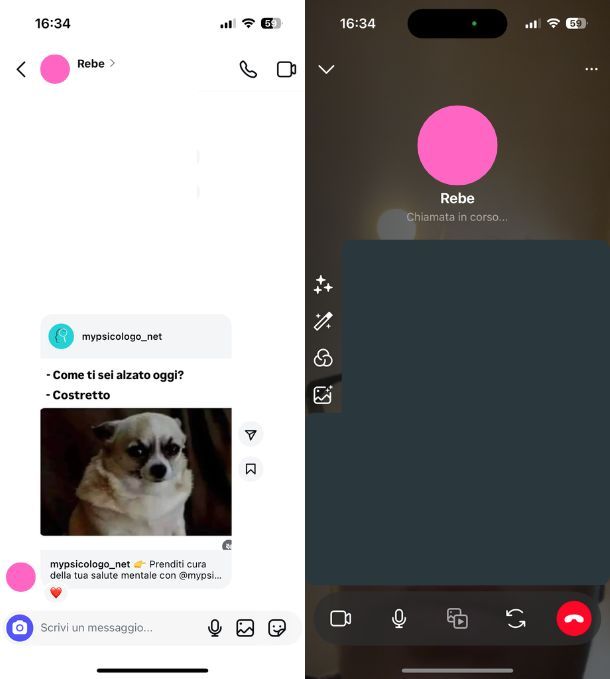
Instagram, il noto social network di Meta, consente di effettuare chiamate e videochiamate, singole e di gruppo, tramite la sua sezione di messaggi Direct.
Per procedere, dopo esserti munito dell'app ufficiale tramite l'App Store e aver creato il tuo profilo Instagram, premi sull'icona dell'aeroplano posizionata in alto a destra nella sezione Home, quindi digita il nome del contatto da videochiamare nella barra Cerca o chiedi a Meta AI e premici sopra oppure seleziona una chat precedente.
Nella schermata che a questo punto visualizzi premi sull'icona della videocamera in alto a destra, se necessario fornisci i consensi necessari all'uso della videocamera ed è fatta!
Per quanto riguarda le chat di gruppo, invece, sempre nella sezione Direct (l'aeroplanino), premi sull'icona della matita e del foglio in alto a destra, poi fai tap sulla voce Chat di gruppo, seleziona i contatti da videochiamare, pigia il tasto Crea chat e poi, una volta all'interno della chat di gruppo, fai tap sull'icona della videocamera.
Altre soluzioni per videochiamare con iPhone
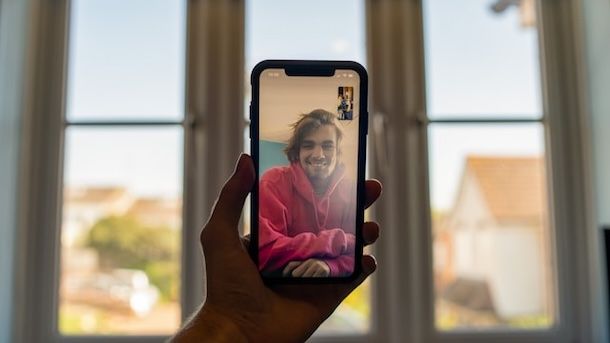
Se oltre ai servizi che ti ho di indicato nei paragrafi precedenti, vorresti conoscere altre applicazioni per effettuare videochiamate, ecco una lista di altre soluzioni per videochiamare con iPhone che puoi prendere in considerazione.
- Viber– è un servizio di messaggistica che consente anche di chiamare e videochiamare gli altri utenti che hanno scaricato l'app per smartphone e tablet o il client ufficiale di Viber per computer. Per saperne di più, puoi leggere la mia guida su come funziona Viber.
- Microsoft Teams — l'app Microsoft che è andata a sostituire il celebre e ormai dismesso Skype consente di inviare messaggi privati e chiamare/videochiamare i contatti che, a loro volta, lo utilizzano. A tal proposito, potrebbe esserti utile la mia guida su come funziona Teams.
- Google Meet — è un'applicazione gratuita di Google che consente di chiamare e videochiamare tutti gli utenti che, a loro volta, utilizzano Google Meet sul proprio dispositivo o accedono da browser. Per maggiori informazioni ti lascio al mio tutorial su come funziona Google Meet.
- Discord — è un'applicazione di messaggistica usata principalmente dagli appassionati di videogiochi online. Permette di inviare messaggi di testo, di effettuare chiamate e videochiamate con gli utenti registrati al servizio.

Autore
Salvatore Aranzulla
Salvatore Aranzulla è il blogger e divulgatore informatico più letto in Italia. Noto per aver scoperto delle vulnerabilità nei siti di Google e Microsoft. Collabora con riviste di informatica e cura la rubrica tecnologica del quotidiano Il Messaggero. È il fondatore di Aranzulla.it, uno dei trenta siti più visitati d'Italia, nel quale risponde con semplicità a migliaia di dubbi di tipo informatico. Ha pubblicato per Mondadori e Mondadori Informatica.






